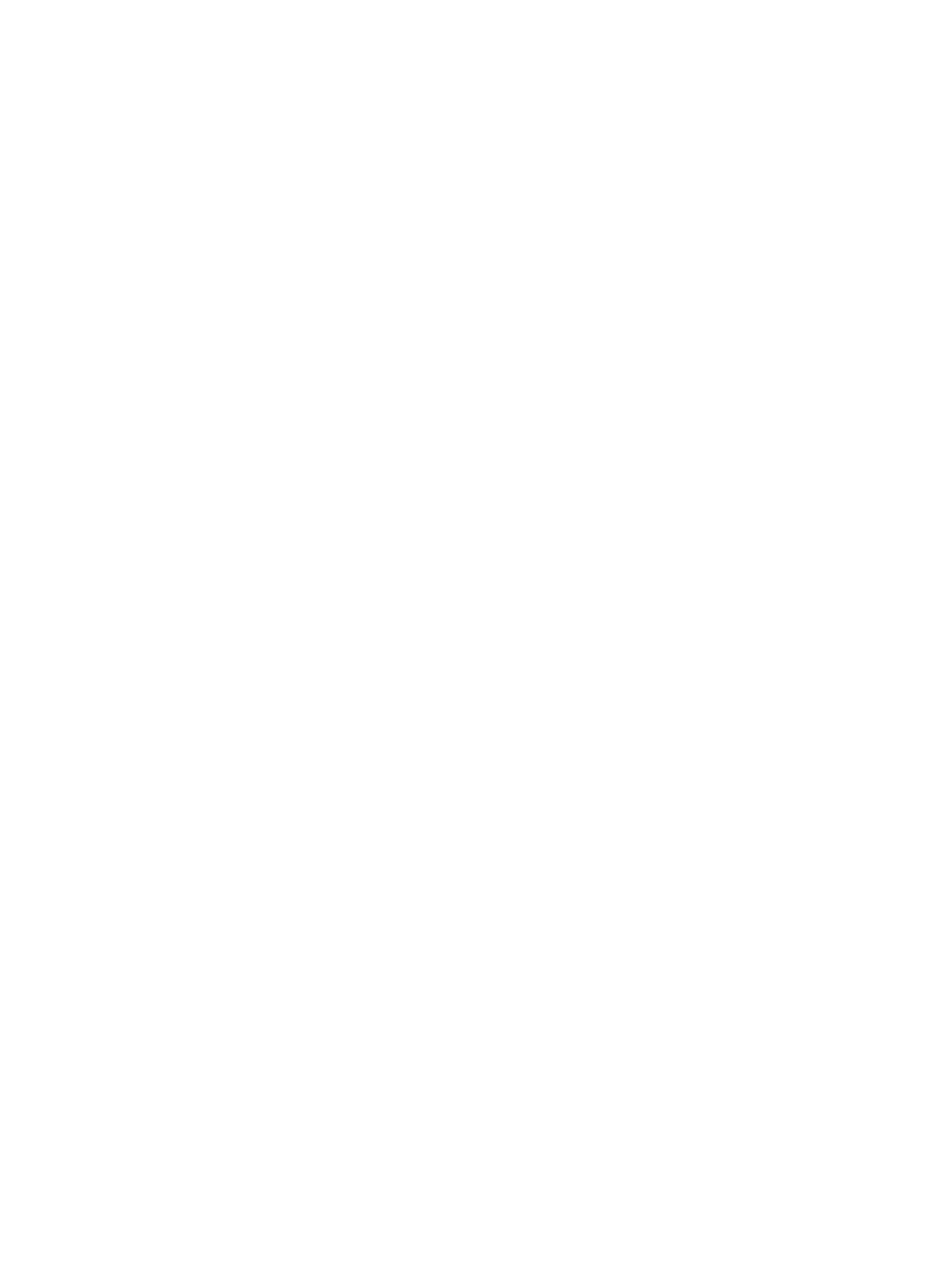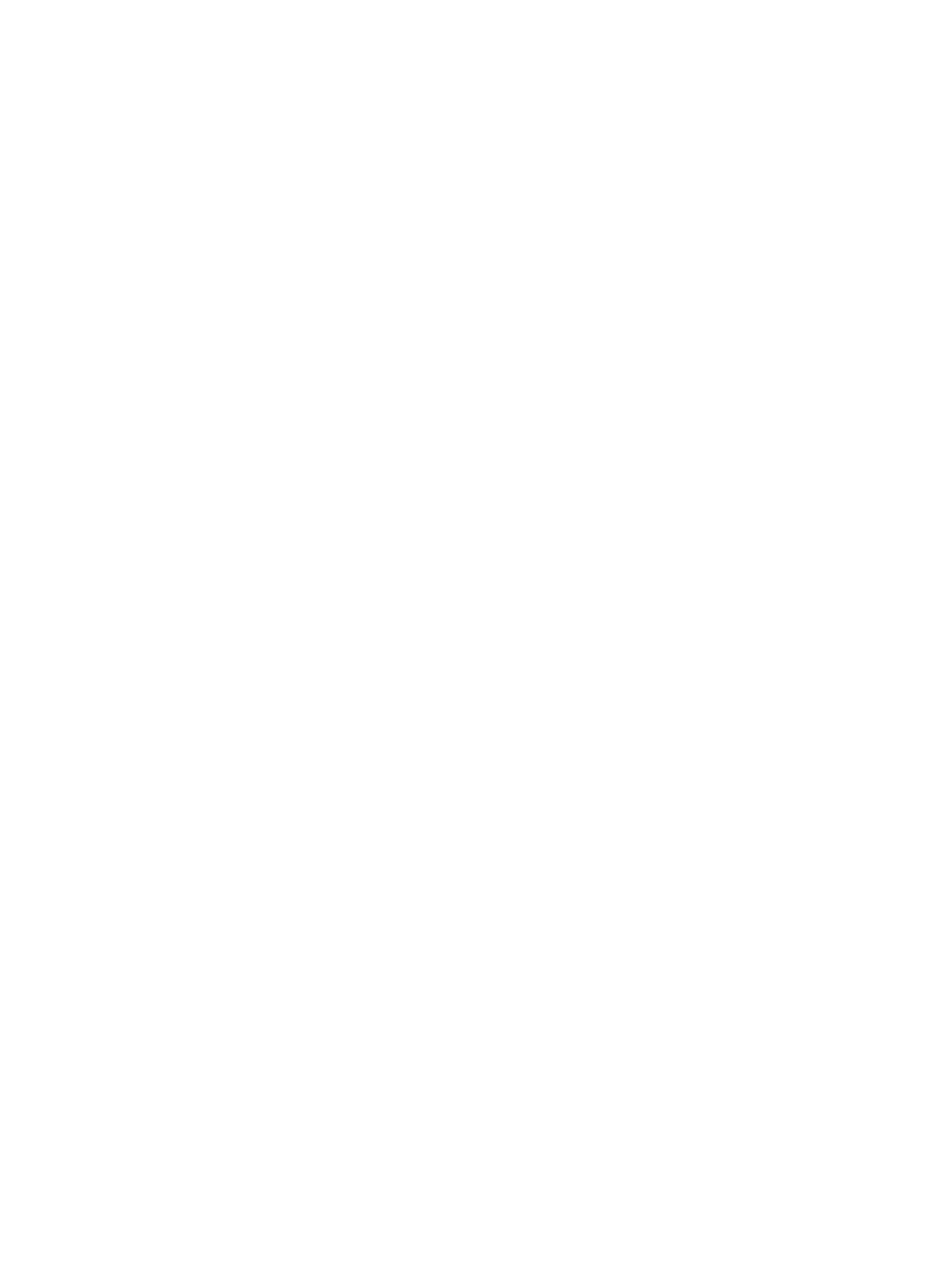
Instalación del protector de la placa base............................................................................................................... 30
Intel Optane....................................................................................................................................................................... 31
Extracción de la tarjeta Intel Optane........................................................................................................................ 31
Instalación de la tarjeta Intel Optane........................................................................................................................32
Unidad de estado sólido (SSD)...................................................................................................................................... 33
Extracción de la tarjeta SSD.....................................................................................................................................33
Instalación de la tarjeta SSD..................................................................................................................................... 34
Tarjeta WLAN................................................................................................................................................................... 35
Extracción de la tarjeta WLAN.................................................................................................................................35
Instalación de la tarjeta WLAN................................................................................................................................. 37
Ventilador del sistema......................................................................................................................................................39
Extracción del ventilador del sistema...................................................................................................................... 39
Instalación del ventilador del sistema...................................................................................................................... 40
Cámara emergente........................................................................................................................................................... 41
Extracción de la cámara emergente.........................................................................................................................41
Instalación de la cámara emergente.........................................................................................................................43
Batería de tipo botón.......................................................................................................................................................45
Extracción de la batería de tipo botón.....................................................................................................................45
Instalación de la batería de tipo botón.....................................................................................................................45
Disipador de calor.............................................................................................................................................................46
Extracción del disipador de calor: UMA.................................................................................................................. 46
Instalación del disipador de calor - UMA.................................................................................................................48
Procesador....................................................................................................................................................................... 50
Extracción del procesador........................................................................................................................................ 50
Instalación del procesador......................................................................................................................................... 51
Cubierta de la base.......................................................................................................................................................... 52
Extracción de la cubierta de la base........................................................................................................................ 52
Instalación de la cubierta de la base........................................................................................................................ 54
Unidad de suministro de alimentación (PSU)...............................................................................................................55
Extracción de la unidad de suministro de alimentación (PSU).............................................................................55
Instalación de la unidad de fuente de alimentación (PSU)....................................................................................57
Ventilador de la unidad de suministro de alimentación: ventilador de la PSU...........................................................59
Extracción del ventilador de la unidad de fuente de alimentación (ventilador de la PSU)................................59
Instalación del ventilador de la unidad de fuente de alimentación (PSU)...........................................................60
Soporte de entrada y salida.............................................................................................................................................61
Extracción del soporte de entrada y salida..............................................................................................................61
Instalación del soporte de entrada y salida............................................................................................................. 63
Placa base.........................................................................................................................................................................65
Extracción de la placa base...................................................................................................................................... 65
Instalación de la placa base.......................................................................................................................................68
Altavoces........................................................................................................................................................................... 71
Extracción de los altavoces....................................................................................................................................... 71
Instalación de los altavoces.......................................................................................................................................72
Placa del botón de encendido.........................................................................................................................................73
Extracción de la placa del botón de encendido...................................................................................................... 73
Instalación de la placa del botón de encendido.......................................................................................................74
Micrófonos........................................................................................................................................................................75
4
Contenido